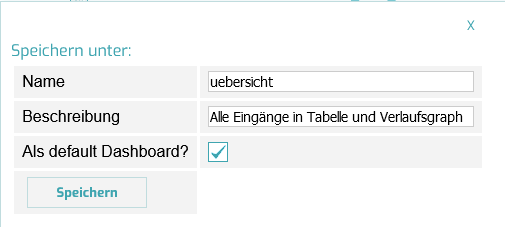5.1.3.1 Dashboard konfigurieren
Zur Anlage eines neuen, leeren Dashboards klicken Sie bitte auf den Menüeintrag Neu. Es öffnet sich eine leere Arbeitsfläche. Die Anzahl der Spalten können Sie nachträglich ändern, oder von einem spaltenbasierten auf ein zeilenbasiertes Layout umschalten. Durch Mausklick auf den Spaltenrand und Ziehen in die gewünschte Richtung können Sie die Breite der Spalten/Höhe der Zeilen einstellen.
Im nächsten Schritt klicken Sie mit der Maus auf das Symbol des gewünschten Anzeigeelementes und ziehen dieses auf die Arbeitsfläche.
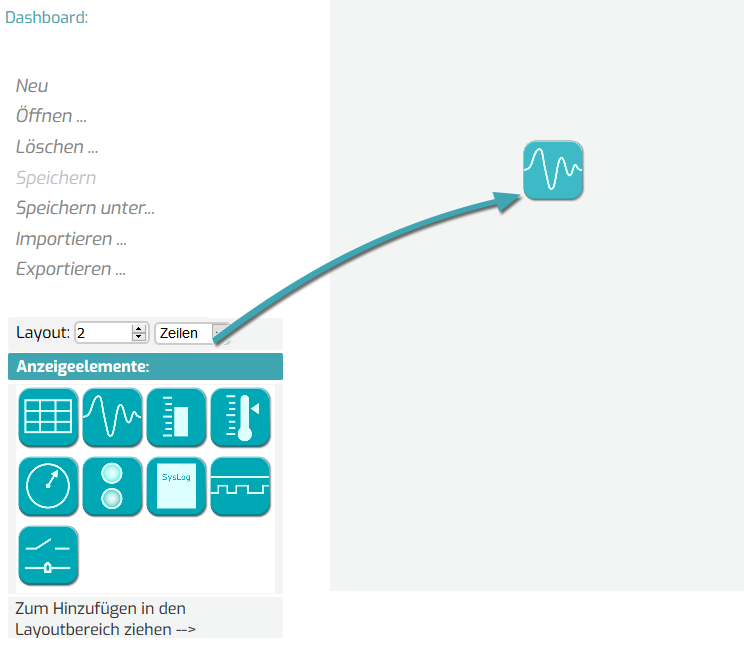
Auf dem Dashboard abgelegt, nehmen die Anzeigeelemente automatisch die Breite der Spalte und eine voreingestellte Höhe an (bzw. beim Zeilenlayout umgekehrt). Analog zu der Zeilenhöhe oder Spaltenbreite kann die Größe des einzelnen Elements durch Ziehen der schraffierten Fläche oder durch Klick auf diese über den aufpoppenden Dialog verändert werden.
Wenn Sie auf das Symbol in der Mitte des Elements klicken, öffnet sich der jeweilige Einstellungsdialog. Die Bezeichnung jedes Anzeigeelementes kann frei eingegeben werden. Außerdem kann für jedes Element die Hintergrundfarbe ausgewählt werden. Wird Kompakte Ansicht ausgesucht, so wird das Element im Dashboard ohne Titelzeile angezeigt. Das empfiehlt sich bei Dashboards mit vielen kleinen Elementen, die nahe aneinander gruppiert werden sollen. Die weiteren Einstellmöglichkeiten der Elemente werden im nachfolgenden Kapitel 5.1.3.2 beschrieben. Die Einstellungsdialoge können durch einen Klick auf das X in der oberen linken Ecke wieder geschlossen werden.
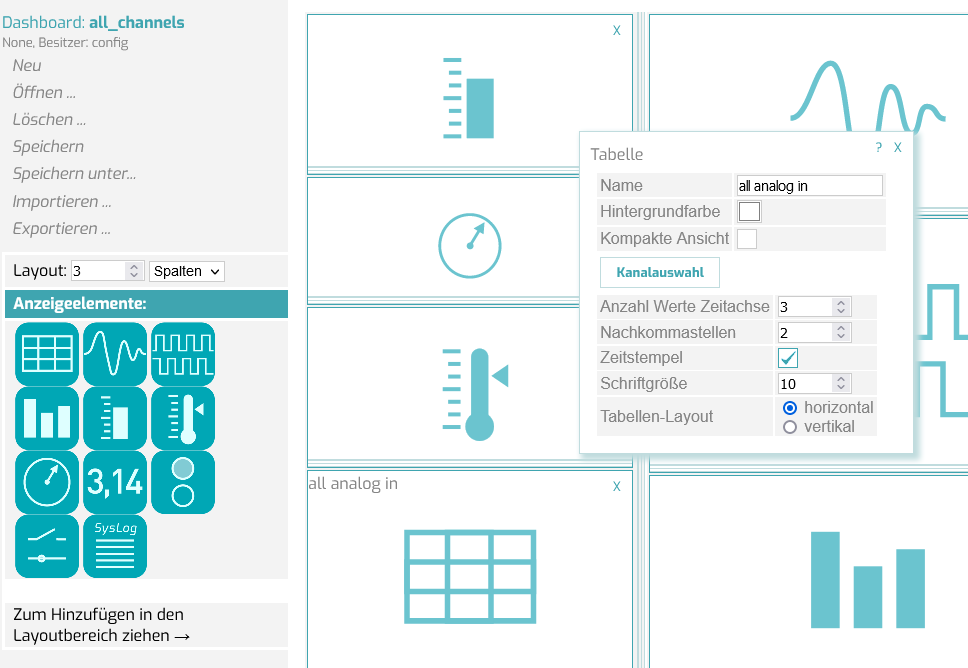
Über den Button Kanalauswahl können die gewünschten Kanäle für die Online-Anzeige im jeweiligen Anzeigeelement ausgewählt werden. Bei einigen Anzeigeelementen ist es auch möglich, die Reihenfolge der Kanäle zu ändern (Tabelle, Digitalverlauf, LEDs). In dem Fall klicken Sie die Kanäle an, die sie zufügen wollen und nutzen die kleinen Schaltflächen mit den Pfeilen auf der linken Seite um sie zu verschieben bzw. wieder zu löschen.
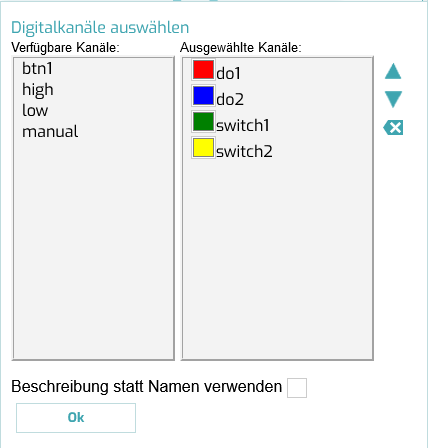
Nach abgeschlossener Konfiguration kann das Dashboard über die Menüpunkte Speichern oder Speichern unter... auf dem Gerät gesichert werden. Hierbei kann ein Name und eine Beschreibung eingegeben und durch Anklicken einer Checkbox festgelegt werden, ob das Dashboard als "default" abgespeichert werden soll. Beim erneuten Speichern eines bereits vorhandenen Dashboards wird dieses unter dem aktuellen Namen abgelegt.